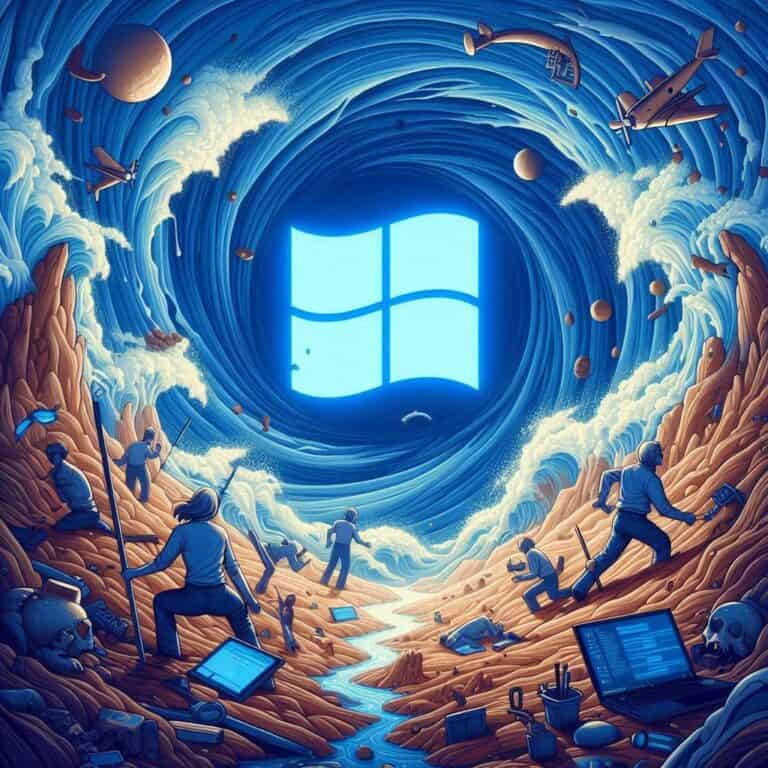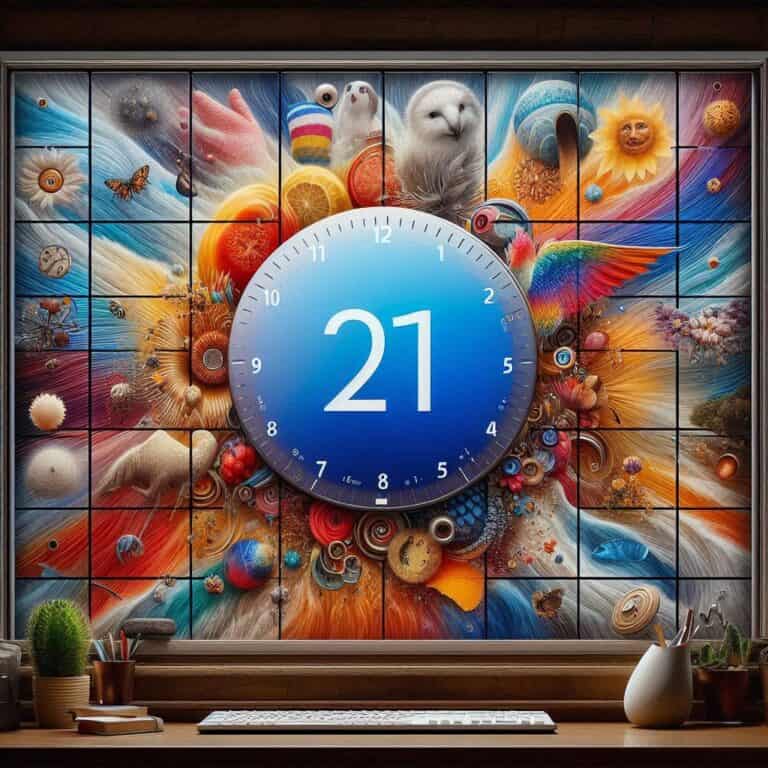Hai messo da poco le mani su un PC con Windows 10 e, curioso di scoprire le caratteristiche del sistema operativo, hai cominciato a “giocherellare” tra le impostazioni, i file e i vari programmi installati. Alla fine, però, ti sei reso conto di aver pasticciato un po’ troppo e adesso ti piacerebbe capire come porre rimedio ai guai che hai combinato? Ecco una guida semplice e dettagliata su come richiedere assistenza immediata su Windows 10

- Utilizzare l’Assistenza Rapida di Windows 10
- Accesso alla Guida in Linea di Windows 10
- Contattare il Supporto Microsoft
- Strumenti di Diagnostica Integrati
- Forum e Community di Supporto
- Ripristino del Sistema
Utilizzare l’assistenza rapida di Windows 10
Una delle funzionalità più utili di Windows 10 è Assistenza Rapida, un’app che permette a un amico o a un tecnico di collegarsi al tuo computer per aiutarti a risolvere i problemi. Ecco come utilizzarla:
- Apri il Menu Start e cerca “Assistenza Rapida”.
- Avvia l’applicazione e seleziona “Ottieni assistenza”.
- Condividi il codice di sicurezza con la persona che ti sta aiutando.
- Consenti l’accesso remoto per permettere l’intervento.
L’Assistenza Rapida è uno strumento potente che può risolvere molti problemi direttamente, ma assicurati di usarla solo con persone di cui ti fidi.
Accesso alla guida in linea di Windows 10
Windows 10 dispone di una guida in linea completa e aggiornata, accessibile direttamente dal sistema operativo. Per accedervi:
- Premi F1 sulla tastiera mentre sei sul desktop.
- Verrà aperto il browser predefinito con la pagina della Guida di Windows.
- Usa la barra di ricerca per trovare soluzioni specifiche ai tuoi problemi.
La guida copre una vasta gamma di argomenti, dalle impostazioni di sistema ai consigli su come utilizzare al meglio le funzionalità di Windows 10.
Contattare il supporto Microsoft
Se le soluzioni sopra non risolvono il problema, puoi contattare direttamente il supporto Microsoft:
- Apri il Menu Start e cerca “Supporto Contatto”.
- Avvia l’applicazione e segui le istruzioni per spiegare il problema.
- Seleziona l’opzione di contatto che preferisci: chat, telefonata o email.
Il supporto Microsoft è disponibile per aiutarti con problemi tecnici più complessi e può fornire assistenza personalizzata.
Strumenti di diagnostica integrati
Windows 10 include diversi strumenti di diagnostica che possono aiutarti a identificare e risolvere i problemi:
| Strumento | Descrizione |
|---|---|
| Gestione Dispositivi | Verifica e risolvi i problemi con i driver hardware. |
| Diagnostica della Memoria | Test della RAM per errori e problemi. |
| Monitoraggio Risorse | Controlla l’utilizzo delle risorse del sistema, come CPU, memoria e disco. |
| Centro Operativo | Ricevi notifiche su problemi di sistema e suggerimenti per la risoluzione. |
Per accedere a questi strumenti, puoi utilizzare la barra di ricerca del Menu Start.
Forum e community di supporto
A volte, la soluzione ai problemi può venire da altri utenti. Ecco alcune risorse utili:
- Community Microsoft: https://answers.microsoft.com
- Forum di Windows Central: https://forums.windowscentral.com
- Reddit: https://www.reddit.com/r/Windows10/
Queste community sono popolate da esperti e utenti esperti che possono offrire soluzioni pratiche e consigli utili.
Ripristino del sistema
Se tutte le altre opzioni falliscono, puoi considerare di ripristinare il sistema a uno stato precedente:
- Apri il Menu Start e cerca “Ripristino”.
- Seleziona “Crea un punto di ripristino” e vai alla scheda “Protezione del sistema”.
- Clicca su “Ripristino configurazione di sistema” e segui le istruzioni per scegliere un punto di ripristino precedente.
Il ripristino del sistema non influirà sui tuoi file personali, ma riporterà il sistema alle impostazioni di un momento precedente, risolvendo molti problemi.
Ora che hai una guida completa su come ottenere assistenza in Windows 10, puoi risolvere la maggior parte dei problemi comuni che possono sorgere durante l’uso del sistema operativo. Segui questi passaggi e diventa un vero esperto nella gestione del tuo PC.